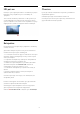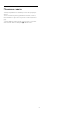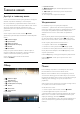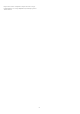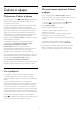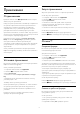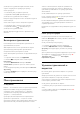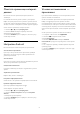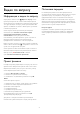operation manual
8
Главное меню
8.1
Доступ к главному меню
Чтобы воспользоваться всеми преимуществами платформы
Android, подключите телевизор к сети Интернет.
Как и на мобильных устройствах Android, главное меню —
это центр всех возможностей. Через главное меню можно
запустить любое приложение, переключить канал,
арендовать фильм или переключиться на подключенное
устройство.
Чтобы открыть главное меню, нажмите
HOME
.
Для выбора нужной вкладки нажимайте на значки верхней
панели.
•
Сейчас в эфире
•
Приложения
•
Видео по запросу
•
Телевидение по запросу
•
Каналы
•
Источники
Набор доступных значков зависит от вашей страны и
настроек телевизора. Подробнее о каждой из вкладок
главного меню читайте далее в руководстве.
Чтобы закрыть главное меню без изменений,
нажмите
BACK
.
8.2
Обзор
1 -
Сейчас в эфире
2 -
Приложения
3 -
Видео по запросу
4 -
Телевидение по запросу
5 -
Каналы
6 -
Источники
7 -
Уведомления
8 -
Поиск
9 -
Цветные кнопки
10 -
Информация
: при наличии информации значок
становится белым.
11 -
Опции
: при наличии доступных опций значок
становится белым.
12 -
: открыть все содержимое вкладки.
8.3
Уведомления
На телевизор могут поступать разнообразные
сообщения — уведомления. Источником уведомления
может быть любое приложение на телевизоре, ваши друзья
или центры обслуживания приложений. Уведомления
объединяются в список и самые новые отображаются
вверху.
При получении уведомления в правом верхнем углу экрана
на некоторое время появляется значок
. Пока значок
виден, на него можно нажать, чтобы открыть уведомления.
Чтобы открыть уведомления в любой момент…
1 - Откройте главное меню, нажав
HOME
.
2 - Нажмите на значок уведомлений
вверху справа.
3 - Нажмите на любое уведомление, чтобы его прочесть.
Когда уведомление выбрано, нажмите
(Вправо), чтобы
открыть приложение.
Нажмите
(Влево), чтобы убрать выбранное уведомление.
Нажмите
INFO
, чтобы просмотреть полный текст
уведомления.
8.4
Поиск
Если телевизор подключен к сети Интернет, вы можете
воспользоваться полем поиска в главном меню.
Введите точное название песни, телепередачи, ролика из
YouTube или любой другой текстовый запрос для поиска в
Интернете. Для ввода текста можно использовать экранную
клавиатуру или клавиатуру на пульте дистанционного
управления.
Либо можно просто произнести голосовую команду поиска,
не открывая поле поиска в главном меню.
Чтобы выполнить поиск…
1 - Чтобы открыть главное меню, нажмите
HOME
.
2 - Нажмите
, чтобы открыть поле поиска.
• Автоматически появится экранная клавиатура. Вы можете
ввести текст с помощью кнопок навигации. Чтобы скрыть
экранную клавиатуру, нажмите
BACK
.
• Если вы начнете вводить текст при помощи клавиатуры на
пульте дистанционного управления, экранная клавиатура
исчезнет.
34